发布时间:2025-12-18 06:54:05作者:xx
在日常使用谷歌浏览器的过程中,有时我们需要查看cookie。那么谷歌浏览器怎么查看cookie呢?下面就为大家详细介绍。
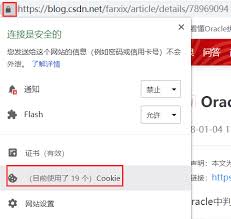
首先,打开谷歌浏览器。然后,在浏览器的地址栏中输入“chrome://settings/content/cookies”,并按下回车键。
进入该页面后,你可以看到谷歌浏览器关于cookie的设置选项。在这里,你能了解到当前浏览器对于不同网站使用cookie的权限情况。
若你想查看具体某个网站的cookie,有以下两种常见方法。
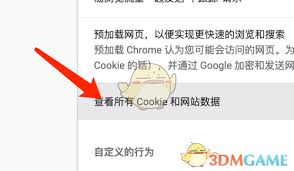
方法一:在浏览器中访问该网站后,按下“ctrl + shift + j”组合键(在windows系统下)或“command + option + j”组合键(在mac系统下),打开开发者工具。在开发者工具的“application”(应用程序)标签页中,左侧找到该网站的域名,点击展开后,在右侧“storage”(存储)分类下就能看到“cookies”,点击它即可查看该网站设置的所有cookie信息,包括名称、值、过期时间等详细内容。
方法二:同样先访问目标网站,然后在浏览器右上角点击三个点的图标,选择“更多工具”>“开发者工具”,进入开发者工具界面。之后按照上述在开发者工具中查找cookie的步骤操作。
通过以上方法,你就能方便地查看谷歌浏览器中的cookie了。查看cookie信息在某些情况下是很有用的,比如当你遇到网站登录异常、数据同步问题等,通过分析相关网站的cookie,可能有助于找到问题的根源。但需要注意的是,随意查看和修改cookie可能会影响网站的正常功能和你的隐私安全。所以,在进行与cookie相关的操作时,要确保你清楚自己的目的和可能带来的影响。同时,不同版本的谷歌浏览器可能在操作步骤上略有差异,但大致的查看原理是相同的。希望以上内容能帮助你顺利查看谷歌浏览器中的cookie。
免责声明:以上内容源自网络,版权归原作者所有,如有侵犯您的原创版权请告知,我们将尽快删除相关内容。
上一篇:12306app怎么更改支付方式
下一篇:美团外卖组队拆红包怎么玩
如何成为抖音外卖骑手
抖音冰墩墩特效视频怎么拍摄
淘宝怎么购买冬奥会吉祥物冰墩墩
支付宝早起打卡失败怎么回事
2022春运火车票提前多久预售
支付宝2022年年有余活动怎么玩
支付宝隔离政策在哪里查
支付宝嘉图借书怎样还书
微信星星特效怎么触发
拼多多答题领iPhone答案是什么
Origin橘子平台如何开启帧数显示
微信解除授权后账号还存在吗
imovie如何设置竖屏
美团外卖如何领取优惠券
钉钉如何清理缓存数据
拼多多三人团如何拉人
美味不用等怎么看历史订单
顺丰速运app怎么看快递收费信息
随手记如何查看去年的记录
电脑视频号如何设置字幕样式

决胜台球是款台球竞技比赛闯关游戏,游戏中玩家可以体验到非常真实的台球玩法,有着大量的关卡可以去解锁闯关,可以在商城中进行购买各种风格的球杆,不断的提高实力,达到更高的段位。游戏特色1.游戏中的奖励多样,轻松解锁不同的球杆2.简单在游戏中进行规划撞击,完成台球比赛3.关卡匹配,玩法不同,游戏自由选择游戏亮点1.简单游戏操作玩法,在游戏中轻松提升技巧2.学习更多的台球知识,轻松在游戏中封神3.精致游戏
3.2
火爆三国手游是很好玩的三国策略战争手游,在游戏中会有很多的武将可以让玩家来进行获取,游戏中的武将都是三国中耳熟能详的人物,玩家在游戏中可以指挥自己的角色在游戏中开始精彩的战斗。游戏玩法超多的武将选择,更结合武将养成的玩法,喜欢这款游戏的不要错过,游戏中玩家可以不断解锁强力武将,中后期随着等级的提升也能打出爆发的伤害,非常节省玩家的时间,并且还搭配了各种的技能,感受全新的乐趣体验。游戏介绍火爆三国是
3.1
射爆香肠人是款画面视角非常独特的休闲闯关游戏,在一开始玩家需要慢慢的熟悉玩法教程,就可以快速的上手了,有点类似于塔防的玩法机制,选择摆放一个个的角色,来阻止各种的香肠人通过。游戏特色1.超级丰富的闯关内容等待你的加入,通过各个关卡中的挑战来体验丰富的游戏乐趣!2.在一次次的闯关挑战当中来积累更多的经验,收集更多的道具,以此提升自己的闯关能力!3.紧张刺激的射击对战过程,每个关卡里面出现的香肠人战斗
4.2
我踢得贼准是款非常趣味的足球射门闯关小游戏。游戏中玩家将操控中角色进行调整好角度和方向来进行一次次的射门,角色离球门的距离是会越来越远的,需要准确的调整好位置与角度。游戏特色1.自由组建自己的游戏团队,在游戏中轻松战斗2.真实好玩的游戏挑战过程,轻松进行游戏冒险3.夺得冠军,轻松简单提升自己的踢球实力游戏亮点1.不同的踢球规则,在游戏中尽情发挥自己的实力2.全新游戏比赛规则,感受绿茵足球的战斗乐趣
4.9
极速逃亡3是一款十分有趣的逃脱类游戏,在游戏中有很多的武器可以让玩家来进行选择,游戏中的武器都是十分地好用的,玩家可以在游戏中通过自己的闯关在游戏中获得更多的武器来帮助自己进行闯关。游戏特色1、游戏的玩法十分新颖,玩家可以轻松尝试全新的逃脱玩法。2、海量关卡自由挑战,每次闯关都是一次全新的体验。3、完成游游戏的逃脱任务,获取丰厚的游戏奖励。游戏魅力1、玩家要快速找到敌人防御最薄弱的环节,利用这样的
3.5